Les-192

De tube die wordt gebruikt in deze les is van J.Hanna.
https://groups.yahoo.com/neo/groups/JHanna_Tubes/info
Wanneer U met eigen kleuren werkt, dan Modus en Dekking naar eigen inzicht aanpassen.
Benodigdheden
Materiaal

Printles
Filters
Filter---<I C Net Software> Filters Unlimited 2.0---
AFS.IMPORT---Sqborder2
Filters—Flaming Pear---Flexify 2
Filter---<I C Net Software> Filters Unlimited 2.0--- Mock---Windo
Materiaal

Kleuren

#88160b---#ea4344---#ffeeba
Verloop

Lineair---50-50.
 Gebruik de aanwijzer om aan te geven waar je bent gebleven
Gebruik de aanwijzer om aan te geven waar je bent gebleven
1.Bestand---Nieuw---Nieuwe afbeelding---Afmetingen afbeelding.
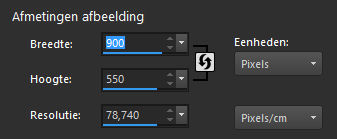
2. vul met het verloop
3.Effecten---Insteekfilter---<I C Net Software> Filters Unlimited 2.0---
AFS.IMPORT---Sqborder2---141-34-215-0-0-0-0-0 (standaard)

4.Effecten---Afbeeldingseffecten---Naadloze herhaling---
Hoek---Bidirectioneel---90---100---x---100---Lineair
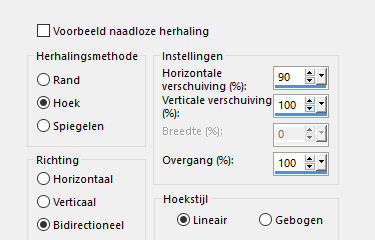
5.Lagen---Dupliceren
6. Effecten---Geometrische effecten---Scheeftrekking---Verticaal 45---Transparant
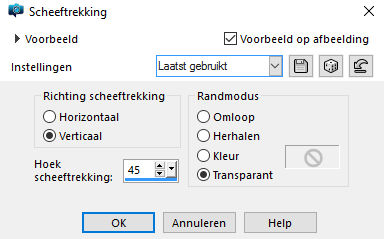
7. Klik in je lagenpalet op deze laag----(Eigenschappen---laag)
Mengmodus op---Bleken---Dekking 75
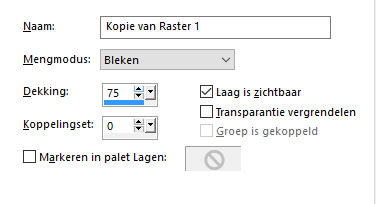
8. Lagen---Dupliceren
9. Effecten---Insteekfilters—Flaming Pear---Flexify 2----14---1---min 122—0---33---30---mirror ball---equirectangular.
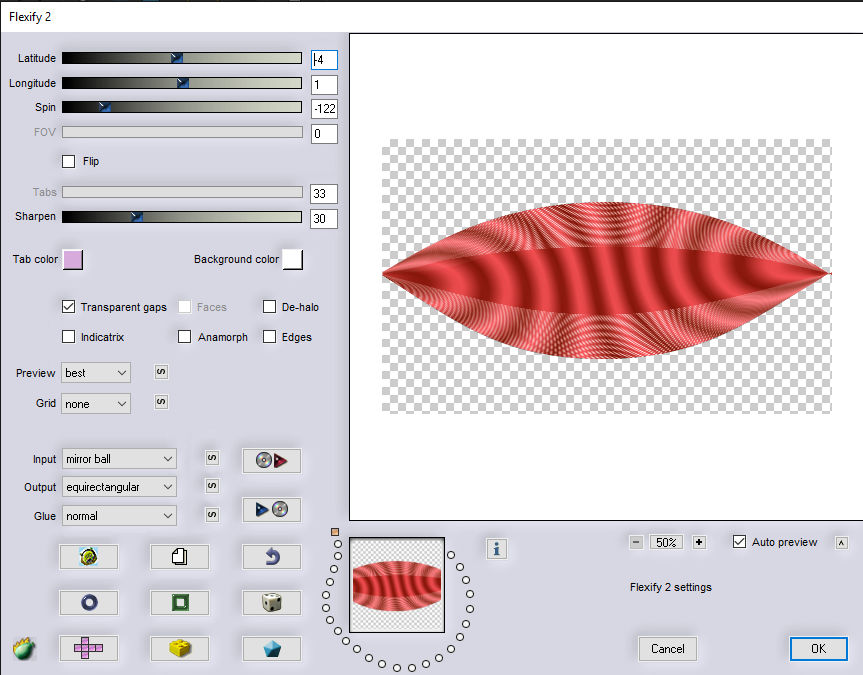
10.Klik in je lagenpalet op deze laag----(Eigenschappen---laag)
Mengmodus op---Luminantie oud---Dekking 75
11.Zet je achtergrondkleur op kleur #ffeeba
Lagen---nieuwe rasterlaag vul met #ffeeba
12.Lagen---Nieuwe maskerlaag---Uit afbeelding---Kies---masker-mb-192.

13.Lagen---Samenvoegen---Groep samenvoegen
Klik in je lagenpalet op deze laag----(Eigenschappen---laag) Mengmodus op Overlay
14.Lagen---Nieuwe rasterlaag
15. Selecties---Selectie laden/opslaan---Selectie laden vanaf schijf---192-1
16.Zet je voorgrondkleur op kleur #88160b en vul de selectie
17. Selecties---Niets selecteren
18. Effecten---Insteekfilter---<I C Net Software> Filters Unlimited 2.0--- Mock---Windo
128-216-25-25-25-25.

19. Lagen---Schikken---Achteraan
20. Lagen---Schikken---Omhoog
21. Klik in je lagenpalet op deze laag----(Eigenschappen---laag) Dekking –60
22. Lagen---Dupliceren
23.Afbeelding---Spiegelen
24. Afbeelding---Omdraaien
25. Klik in je lagenpalet op deze laag----(Eigenschappen---laag)
Mengmodus op---Overlay---Dekking 60
26.Actief in je Lagenpalet---Kopie(2) van raster-1
Effecten---3D-effecten--- Slagschaduw 0--0---80---50. Kleur zwart.
Dan is dit je lagenpallet.
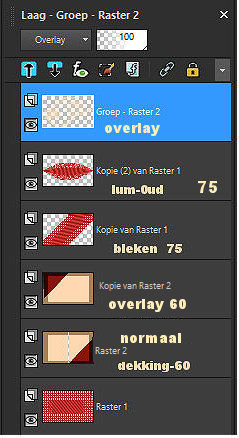
En dit Werkvel
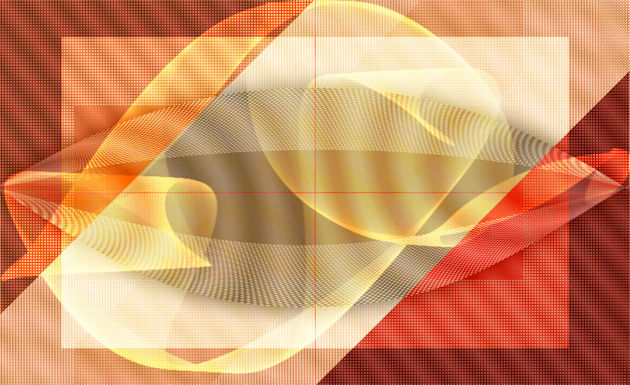
27.Afbeelding---Randen toevoegen---1 pixel met je donkere voorgrondkleur #88160b
Afbeelding---Randen toevoegen---3 pixels met je lichte achtergrondkleur #ffeeba
Afbeelding---Randen toevoegen---1 pixel met je donkere voorgrondkleur #88160b
28.Selecties---Alles selecteren
Afbeelding---Randen toevoegen---50 pixel met kleur #fffffff
29.Effecten---3D-effecten--- Slagschaduw 0---0---80---50. Kleur zwart.
30.Selecties---Niets selecteren
31.Open tube--- JHanna_367 tube©CarineBouvard
Bewerken---Kopiëren
Bewerken---Plakken als nieuwe laag op je werkvel
32. Klik op de k op je toetsenbord--- Verplaats naar Links--
(door op het rondje in het midden te klikken met je muis)Klik op de M op je toetsenbord.
33.Afbeelding---Randen toevoegen---1 pixel met je donkere voorgrondkleur #88160b
Afbeelding---Randen toevoegen---3 pixels met je lichte achtergrondkleur #ffeeba
Afbeelding---Randen toevoegen---1 pixel met je donkere voorgrondkleur #88160b
34.Lagen---Nieuwe rasterlaag
Plaats je watermerk
35.Afbeelding---Formaat wijzigen---900 Pixels.
Formaat van alle lagen aangevinkt.
Opslaan als JPG.
Veel plezier met deze les
Mieke
Voorbeelden zijn gemaakt door Hennie
 
 
 
|